Slik bruker du åpenhet på SVG-er

Lær hvordan du bruker åpenhet på SVG-grafikk i Illustrator. Utforsk hvordan du sender ut SVG-er med gjennomsiktig bakgrunn og bruker gjennomsiktighetseffekter.
Blyant- og penselverktøyene i Photoshop CS6 er veldig like, bortsett fra at blyantverktøyet har harde kanter som standard og penselverktøyet kan ha myke, fjærkledde kanter. Blyantverktøyet kan også slette det det skaper!
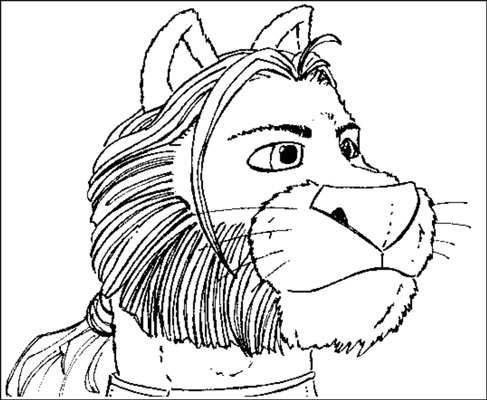
Du kan gjøre alt det følgende med blyantverktøyet:
Dra musen for å tegne frihåndslinjer.
Klikk på ett punkt, slipp museknappen, og deretter Shift-klikk på et annet punkt for å tegne en rett linje mellom punktene. Så lenge du holder nede Shift-tasten, kan du fortsette å klikke for å tegne rette linjer mellom hvert av punktene.
Trykk Alt-tasten (Alternativ-tasten på Mac) og klikk på et hvilket som helst område av tegningen for å bytte forgrunnsfargen til den fargen.
Når du bruker blyanten, samt pensel-, fargeerstatnings- og mikserpenselverktøyene, trykk og hold nede V-tasten for å få tilgang til flytteverktøyet midlertidig. Slipp V-tasten for å gå tilbake til det originale verktøyet. Denne hendige snarveien lar deg flytte et lag eller et utvalg mens du tegner eller maler uten å måtte gå frem og tilbake til Verktøy-panelet.
Blyantverktøyet tilbyr også alternativet Automatisk sletting, som du aktiverer fra alternativlinjen øverst. Automatisk sletting er en hendig funksjon som lar deg fjerne deler av blyantstrekene dine uten å bytte til viskelærverktøyet.
Når du har slått på automatisk sletting, er operasjonen til blyantverktøyet litt forskjellig fra standarden. Effekten av en av følgende handlinger er at Photoshop sletter linjer du har tegnet:
Når du klikker på et område av tegningen annet enn et område som er forgrunnsfarget (for eksempel blyantlinjene du allerede har tegnet), begynner blyantverktøyet å tegne en linje i forgrunnsfargen (dette er standardmodus).
Når du klikker på et område av tegningen som er forgrunnsfarget (for eksempel blyantlinjene du har tegnet), tegner blyantverktøyet ved å bruke bakgrunnsfargen.
Fordi blyantverktøyet ikke bruker myke linjer til å tegne, har alt annet enn rette vertikale eller horisontale linjer grove, taggete kanter (ofte kalt jaggies ). Jaggies er ikke støtende i noen tilfeller, spesielt i bilder med høyere oppløsning, men hvis du zoomer inn på et område som inneholder blyantstreker, er ujevnhetene lett synlige.
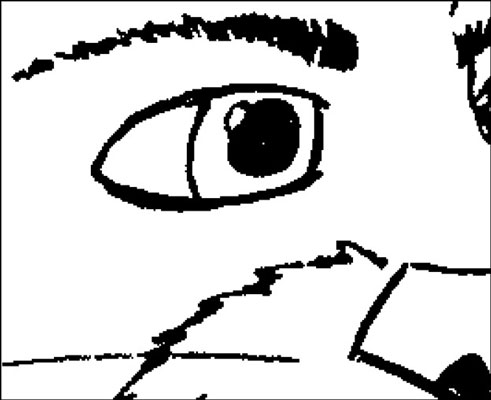
Kreditt: ©Christopher Blair
Lær hvordan du bruker åpenhet på SVG-grafikk i Illustrator. Utforsk hvordan du sender ut SVG-er med gjennomsiktig bakgrunn og bruker gjennomsiktighetseffekter.
Etter at du har importert bildene dine til Adobe XD, har du ikke mye redigeringskontroll, men du kan endre størrelse og rotere bilder på samme måte som du ville gjort med en hvilken som helst annen form. Du kan også enkelt runde hjørnene på et importert bilde ved å bruke hjørnemodulene. Maskering av bildene dine Ved å definere en lukket form […]
Når du har tekst i Adobe XD-prosjektet ditt, kan du begynne å endre tekstegenskapene. Disse egenskapene inkluderer skriftfamilie, skriftstørrelse, skriftvekt, justering, tegnavstand (kjerning og sporing), linjeavstand (ledende), fyll, kantlinje (strek), skygge (slippskygge) og bakgrunnsuskarphet. Så la oss se gjennom hvordan disse egenskapene brukes. Om lesbarhet og font […]
Akkurat som i Adobe Illustrator, gir Photoshop-tegnebrett muligheten til å bygge separate sider eller skjermer i ett dokument. Dette kan være spesielt nyttig hvis du bygger skjermer for en mobilapplikasjon eller liten brosjyre. Du kan tenke på en tegnebrett som en spesiell type laggruppe opprettet ved hjelp av lagpanelet. Det er […]
Mange av verktøyene du finner i InDesign Tools-panelet brukes til å tegne linjer og former på en side, så du har flere forskjellige måter å lage interessante tegninger for publikasjonene dine på. Du kan lage alt fra grunnleggende former til intrikate tegninger inne i InDesign, i stedet for å bruke et tegneprogram som […]
Å pakke inn tekst i Adobe Illustrator CC er ikke helt det samme som å pakke inn en gave – det er enklere! En tekstbryting tvinger tekst til å brytes rundt en grafikk, som vist i denne figuren. Denne funksjonen kan legge til litt kreativitet til ethvert stykke. Grafikken tvinger teksten til å vikle seg rundt den. Først lager du […]
Når du designer i Adobe Illustrator CC, trenger du ofte at en form har en nøyaktig størrelse (for eksempel 2 x 3 tommer). Etter at du har laget en form, er den beste måten å endre størrelsen på den til nøyaktige mål å bruke Transform-panelet, vist i denne figuren. Velg objektet og velg deretter Vindu→ Transformer til […]
Du kan bruke InDesign til å lage og endre QR-kodegrafikk. QR-koder er en form for strekkode som kan lagre informasjon som ord, tall, URL-er eller andre former for data. Brukeren skanner QR-koden ved hjelp av kameraet og programvaren på en enhet, for eksempel en smarttelefon, og programvaren bruker […]
Det kan være en tid når du trenger et nytt bilde for å se gammelt ut. Photoshop CS6 har du dekket. Svart-hvitt-fotografering er et nyere fenomen enn du kanskje tror. Daguerreotypier og andre tidlige fotografier hadde ofte en brunaktig eller blåaktig tone. Du kan lage dine egne sepiatonede mesterverk. Tonede bilder kan skape […]
Ved å bruke Live Paint-funksjonen i Adobe Creative Suite 5 (Adobe CS5) Illustrator kan du lage bildet du ønsker og fylle ut områder med farger. Live Paint-bøtten oppdager automatisk områder som består av uavhengige kryssende stier og fyller dem deretter. Malingen innenfor et gitt område forblir levende og flyter automatisk hvis noen […]







